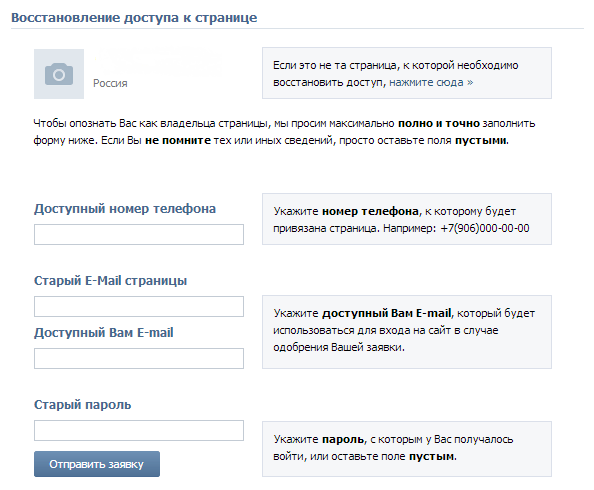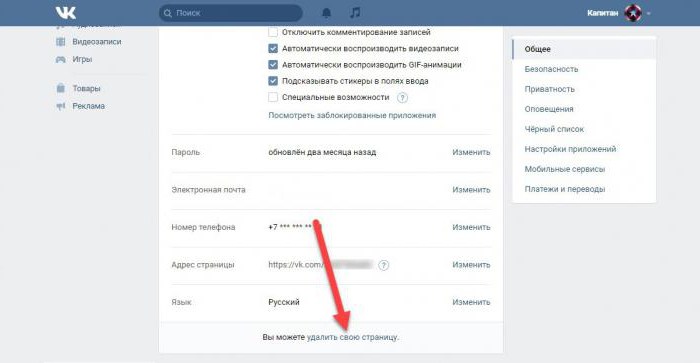Как правильно удалить страницу в контакте: Удалиться из контакта навсегда. Если удалить страницу в вк а потом восстановить сохранятся ли данные
Содержание
Как удалить страницу в контакте навсегда полностью
Добрый день. Сегодня мы поговорим о постоянном вопросе: как удалить страницу в контакте навсегда? Казалось бы, чего тут сложного: ломать — не строить! Но администрация социальных сетей заинтересована в удержании пользователей и вы понимаете, что оказаться проще внутри нее, чем покинуть социальную сеть.
Недавно мне прислали письмо с просьбой рассказать, как удаляется страница в контакте и с какими подводными камнями можно встретиться при удалении страницы. Вот и решил сделать подробную инструкцию.
Если у вас есть группа в контакте и собираетесь ее удалять, то про это я написал здесь: «Как удалить группу в контакте».
Сначала расскажу самый точный способ удаления, а далее поговорим о других способах.
На сегодняшний день, как мне известно (посмотрел в интернете), существует несколько методов для удаления страницы в контакте:
- Встроенное удаление через «Мои настройки».

- Ручное уничтожение информации и закрытие профиля.
- Подача официального заявления по месту физического расположения офиса ВКонтакте.
Поговорим подробнее о каждом из них.
Удаление страницы
Встроенное удаление через «Мои настройки».
Метод известен не так давно, точную дату не могу сказать, вроде с 2011 года. Данный способ сразу завоевал доверие у пользователей социальной сети в контакте. Нравится многим пользователям за удобство и минимальные затраты усилий. А самое главное для этого решения нужно сделать всего несколько кликов и у вас нет страницы в контакте. Для начала удаления страницы в контакте необходимо зайти в «Мои настройки»:
После этого пролистать страницу до самого низа и нажать кнопку «Вы можете удалить свою страницу».
В открывшемся окне с надписью «Пожалуйста, укажите причину удаления Вашей страницы» — выбираете понравившийся вариант, пишете комментарий — если есть желание порадоваться этим праздником, ставите галочку возле «Рассказать друзьям», можете и не ставить, это уже на ваше усмотрение. Теперь, нажимаете кнопку «Удалить страницу».
Теперь, нажимаете кнопку «Удалить страницу».
По умолчанию у вас будет сообщение, с которым вы можете поделиться со своими друзьями. В свою очередь вы можете подправить его или написать собственное.
Вот и все, задача выполнена! Страница удалена, личные данные скрыты от просмотра.
Для собственного спокойствия зайдите в «Мои настройки» — «Приватность» — «Кому в интернете видна моя страница» — «Только пользователям ВКонтакте» или «Всем, кроме поисковых систем». Это автоматически закроет страницу от поисковиков. Скриншоты прилагаю ниже.
По факту страница удаляется спустя долгие месяцы – во время очередной чистки ВКонтакте. До этого удаление остаётся фиктивным, так как аккаунт восстанавливается на раз-два-три – с полным сохранением всей информации.
Когда вы удалите свою страницу, ее можно будет восстановить в течении 7 месяцев. Какая должна быть выдержка у человека, который все время проводил в этой социальной сети? Как я говорил выше, чтобы зарегистрироваться в контакте нужно всего 2 минуты, а чтобы удалиться из него приходиться ждать месяцы.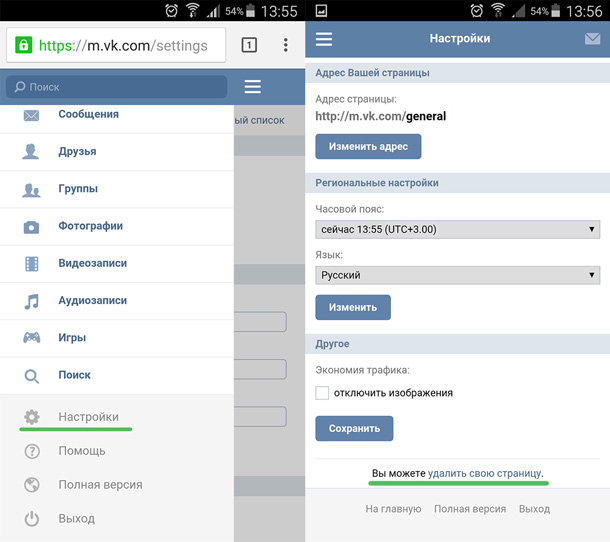
Дату, до которой можете полностью восстановить свою страницу, вы увидите сразу после удаления вверху.
Перед удалением аккаунта, чтобы себя не искушать, вы можете изменить пароль, ведь некоторые люди проводят в социальных сетях все свободное время, да что там свободное, все рабочее время!
Кстати, очень часто в больших организациях, где не нужны социальные сети, закрывают для некоторых сотрудников. Так что если у вас нет доступа к одной из социальной сети, то это не значит, что у вас проблемы с интернетом, а возможно «добрый» директор или админ, закрыли на них доступ.
Пароль, который нужно изменить, должен быть такой, чтобы вы его никогда не вспомнили. Можете открыть любой текстовый документ и в нем набрать символы в хаотичном порядке. Теперь этот пароль используйте для страницы, которую желаете удалить. Например: ajdfg234wereei35.
Также рекомендуется сменить адрес электронной почты на любой другой, а номер телефона – отвязать. Это способствует ускорению удаления и дают гарантии, что вы не зайдете на страницу и не восстановите ее.
Ручное уничтожение информации и закрытие профиля
Метод активно бытовал в строю до появления удаления страницы через настройки, о котором рассказывал выше. Считаю, что лучше воспользоваться первым способом, чем этим.
Но для тех, кто хочет знать несколько способов, продолжу статью.
Нажимаем с главной страницы на кнопку «Редактировать» в поле основной информации начинаем уничтожать все данные во всех разделах.
Текст везде удаляем, выбранные значения заменяем на «- Не выбран -», «- Не выбрана -».
Также полностью удаляем: фотографии (включая аватары), аудиозаписи, видеозаписи, заметки, документы, записи и репосты на стене. Выходим из: групп, пабликов, мероприятий, приложений. Удаляем друзей, стираем переписку.
В конечном итоге страница должна остаться чистой – без единой записи.
После тотальной чистки переходим в «Мои настройки» — «Приватность» — «Кто видит основную информацию моей страницы» — «Только я».
Также можно сменить ФИО: «Редактировать» — «Основное».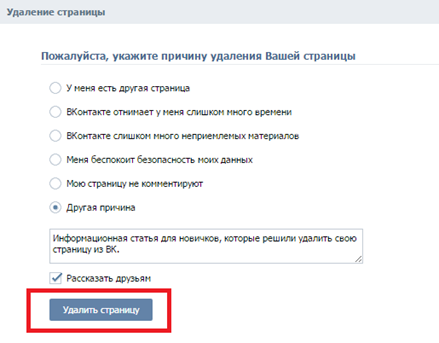
Уничтожив данные, желательно «добить» страницу, удалив через «Мои настройки» – это ускорит окончательное стирание из базы данных.
Подача официального заявления по месту физического расположения офиса ВКонтакте
Расскажу еще один способ, как удалить страницу в контакте навсегда. Древний, крайне сложный, но очень и очень действенный метод – по словам тех, кто давненько засиживает в контакте. После такого заявления администрация не имеет права откладывать уничтожение страницы.
Согласно действующему законодательству Российской Федерации, любой пользователь имеет право на отказ от услуг сайта, самостоятельно удалив размещённую информацию или персональную страницу.
Удаление страницы протекает посредством личного письменного заявления пользователя в администрацию, письмом в физический офис ООО «В Контакте», располагающийся по адресу: 191015, Санкт-Петербург, ул. Тверская, д. 8, лит. Б.
Письмо необходимо продублировать в электронную поддержку «support@vkontakte. ru» — отправляется с того электронного ящика, на который был зарегистрирован аккаунт ВКонтакте.
ru» — отправляется с того электронного ящика, на который был зарегистрирован аккаунт ВКонтакте.
Обязательно необходимо указать номер привязанного мобильного телефона.
Бытует непроверенная легенда, что занесение в чёрный список главного администратора ВКонтакте – Павла Дурова приводит к крайне быстрому удалению. На самом ли деле так – неизвестно. Если вы собрались удалиться c контакта, можно зайти на его страничку и немного поспамить;).
После удаления своей страницы, нажал «Восстановить свою страницу», открылась другая страница, где было предложено, моментально восстановить мой аккаунт, нажав на кнопку «Восстановить страницу». Все данные были на месте. Вот мы и разобрались, как удалить страницу в контакте полностью, но не забываем о важных моментах, которые говорил в статье.
Кстати, если надо удалить страницу или группу в Одноклассниках, то на блоге я уже об этом писал:
«Как удалить страницу в Одноклассниках».
«Как удалить группу в Одноклассниках».
Сегодня публикую 3 пазл из 15-ти:
Как удалить страницу в ВК навсегда
Vkontakte: Pixabay
Случаются ситуации, когда нужно или хочется удалиться из соцсетей. Как удалить страницу в ВК? Ознакомьтесь с некоторыми нюансами.
Удаление страницы «ВКонтакте»: что нужно знать
Если хотите удалить страницу в ВК, то не спешите это делать. Возможно, в дальнейшем снова захотите воспользоваться социальной сетью. Рекомендуем первым делом настроить конфиденциальность, чтобы закрыть аккаунт для посторонних пользователей.
Закрытый профиль — страница в ВК, на которой полностью скрыта вся личная информация о пользователе. Раньше разрешалось настраивать приватность только таким образом, чтобы для посторонних не отображалась информация, размещенная на стене, в личном профиле и так далее.
Закрытая страница не полностью скрывает информацию.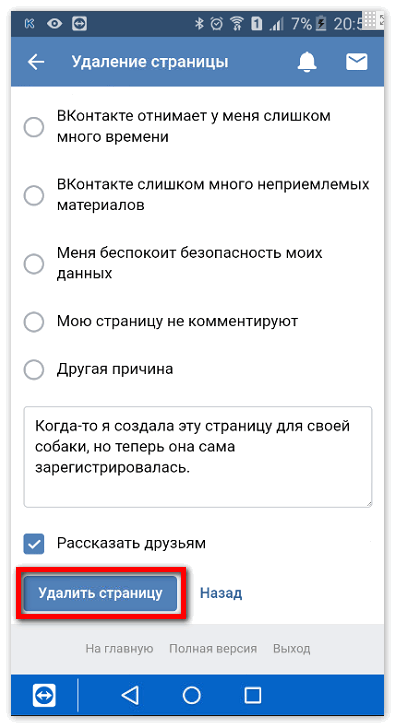 Другим пользователям будут доступны следующие данные:
Другим пользователям будут доступны следующие данные:
Читайте также
Как обновить WhatsApp на телефоне
- фамилия и имя;
- место работы;
- дата рождения;
- город, в котором проживаете;
- общее количество друзей;
- количество записей на стене.
Естественно, что все это можно подстроить под индивидуальные потребности. При желании всю информацию можно скрыть. Сделать это легко. Чтобы перейти в режим закрытого профиля, выполните такие действия:
- В верхнем правом углу нажмите на иконку с аватаркой своего профиля.
- Выберите пункт «Настройки».
- Появится новое окно, в котором выберите раздел «Приватность».
- Среди огромного перечня настроек найдите пункт «Тип профиля».
- Напротив переключите показатель с открытого на закрытый.
Vk на мобильном устройстве: Flickr
Как видите, не нужно впадать в крайность и искать гайды, как удалить аккаунт ВК. Можно его скрыть или настроить конфиденциальность.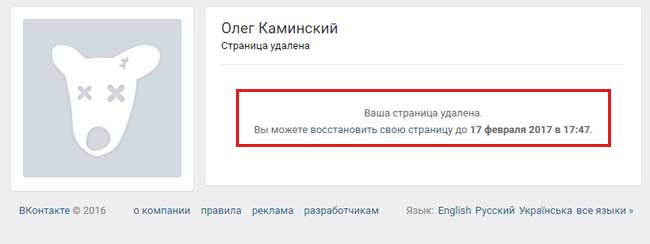 В разделе «Приватность» предложено огромное количество вариантов, как можно настроить отображение личных данных другим пользователям.
В разделе «Приватность» предложено огромное количество вариантов, как можно настроить отображение личных данных другим пользователям.
Читайте также
Как создать аккаунт Google на телефоне
Если ознакомитесь внимательно с каждым пунктом, то увидите, что предлагается на выбор разная степень отображения данных. Выделим основные варианты показа личной информации:
- Всем пользователям. Это касается не только всех пользователей социальной сети «ВКонтакте», но и поисковиков. При определенных запросах в поисковых системах ваша страница отобразится в показах.
- Только друзьям. Информацию на аккаунте смогут просматривать только друзья, которых вы лично добавили.
- Друзья и друзья друзей. Здесь похожая ситуация, как и в предыдущем пункте, только к кругу тех, кого допускаете просматривать свою страницу, добавятся друзья друзей.
- Только я. Если на каждом пункте выбрать этот параметр, то страница станет полностью закрытой ото всех. Информацию сможет просматривать только владелец аккаунта.

- Добавьте человека в черный список. Так оградите личную информацию от нежелательного пользователя.
- Разрешается настроить круг лиц вручную, которым будет доступна вся информация на странице.
Читайте также
Как создать успешное резюме вместе с Rabotanur.kz
Но если все же твердо решили удалить ВК-страницу, то должны знать, что привязанный телефонный номер удаляется не сразу. После удаления аккаунта информация на сервере хранится еще семь месяцев, после чего стирается даже привязанный мобильный номер.
Это необходимая мера, чтобы дать время передумать. Неоднократно пользователи спустя несколько месяцев проявляли желание восстановить страницу в ВК.
Обратите внимание, что сразу после удаления зарегистрировать новый аккаунт на привязанный номер удаленного профиля невозможно.
Как удалить страницу в ВК: инструкция
«ВКонтакте»: Flickr
Удаляют аккаунты в социальной сети «ВКонтакте» по разным причинам. Как правило, пользователи не хотят, чтобы их информация находилась в открытом доступе.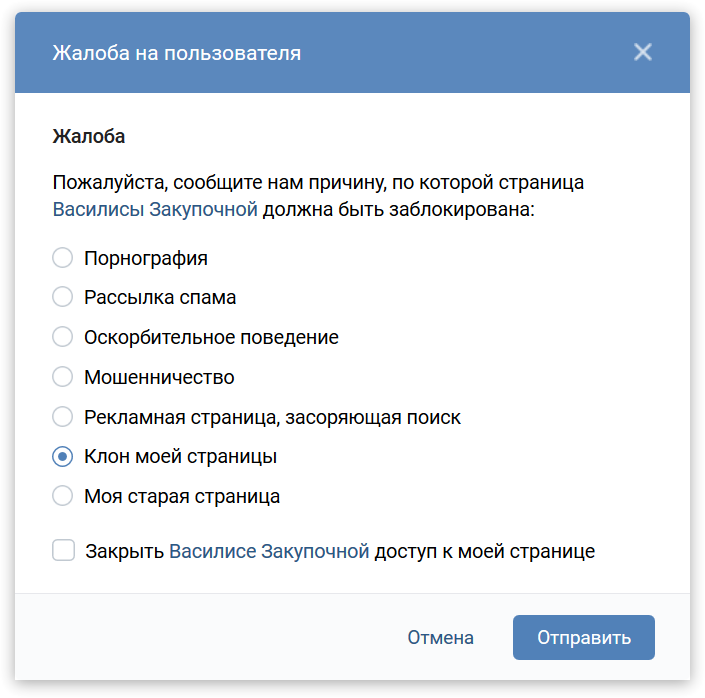 Когда происходит удаление страницы, то с сервера стирают все опубликованное — видео, фотографии, записи на стене и многое другое.
Когда происходит удаление страницы, то с сервера стирают все опубликованное — видео, фотографии, записи на стене и многое другое.
Читайте также
Почему может быть заблокирована подача заявки на снятие пенсионных накоплений
Если страницей в ВК уже долгое время не пользуетесь, то узнайте, как удалить ВК.
С компьютера
Первым делом зайдите на свой профиль. Авторизуйтесь в системе, указав логин и пароль:
- Нажмите в правом верхнем углу на иконку с аватаркой и именем профиля.
- Выберите пункт «Настройки». Откроется новое окно и раздел «Общее».
- Прокрутите колесиком мыши в самый конец страницы.
- Найдите и выберите «Удалить свою страницу» в самом низу.
- Укажите причину, по которой проявили желание удалить профиль. Если хотите, то поставьте галочку напротив пункта «Рассказать друзьям». Так система уведомит их о том, что ваш профиль удален.
- Чтобы подтвердить выбранное действие, нажмите синюю кнопку «Удалить страницу».
Читайте также
Как скачать музыку ВК в 2021 году
Через семь месяцев с момента удаления профиля все содержимое будет полностью уничтожено с сервера.
С телефона
Теперь подробнее рассмотрим, как удалить ВК-страницу через телефон. Требуемой функции в мобильном приложении «ВКонтакте», с помощью которой стирается профиль, нет. Поэтому воспользуйтесь мобильной версией сайта:
- Откройте браузер телефона и перейдите по ссылке m.vk.com.
- Верифицируйтесь для входа в систему.
- Нажмите на значок «три горизонтальные линии», чтобы попасть на главную страницу профиля.
- Нажмите на значок в виде шестеренки, чтобы открыть настройки профиля.
- Выберите самый первый пункт «Аккаунт».
- Пролистайте в самый низ, где расположена кнопка «Удалить свою страницу». Нажмите на нее.
- Укажите причину удаления, установите или уберите галочку напротив «Рассказать друзьям», завершите процедуру.
Читайте также
Как быстро зарегистрироваться в Базе мобильных граждан
Страница будет удалена с возможностью восстановления в течение следующих семи месяцев. Другими словами, профиль не будет полностью удален, а его заморозят на отведенный срок.
Из статьи узнали, как удалить ВК-страницу. Это можно сделать как с компьютера, так и с телефона. Помните, что после выполнения описанных действий профиль полноценно не стирается с серверов, а замораживается на определенный срок. Так пользователю дается время передумать и восстановить аккаунт. Зарегистрировать новый профиль с его помощью получится только через семь месяцев.
Оригинал статьи: https://www.nur.kz/fakty-i-layfhaki/1710956-kak-udalit-vk-stranicu-navsegda/
Как правильно удалить страницу в Контакте с телефона
Некоторые пользователи социальных сетей хотят удалить свой профиль, поэтому чаще всего возникает вопрос, как удалить страницу в контакте с телефона.
Если нет возможности осуществить деактивацию аккаунта с помощью компьютера или ноутбука, то можно воспользоваться мобильным телефоном.
Процедура удаления проста и не занимает много времени. Главное, знать порядок действий и некоторые нюансы, о которых написано в данной статье.
Сегодня деактивация аккаунта в контакте актуально из-за частых взломов страниц. Поэтому если вы решили, что аккаунт вам больше не пригодится, то его можно удалить навсегда.
Содержание:
Для этого нужно не заходить на удаленный профиль в течение 6-7 месяцев, после чего последует окончательное удаление аккаунта.
При этом необходимо отвязать от своего аккаунта прикрепленный номер телефона.
Процесс удаления страницы ВК
Процесс деактивации профиля в социальной сети в контакте через мобильный телефон практически ничем не отличается от удаления в полной версии с ПК.
Чтобы осуществить удаление страницы, необходимо:
- открыть свой профиль в браузере;
- зайти в навигационное меню, которое располагается в левой части страницы;
- найти пункт «Настройки».

Первый шаг
Затем нужно зайти в настройки и прокрутить предлагаемые опции до конца.
Самым последним пунктом значится «Вы можете удалить свою страницу». Нажав на активную ссылку, необходимо автоматически следовать предложенной инструкции.
Совет: Если вы решили удалить профиль в контакте, то прежде, чем начать процесс, взвесьте все «за» и «против», так как после отвязки номера телефона и деактивации профиля, восстановить все данные будет очень трудно.
Второй шаг
Удалить аккаунт в контакте очень просто, при этом его всегда можно восстановить в случае необходимости.
Кроме того, для деактивации не требуется устанавливать дополнительные программы, что значительно упрощает данную процедуру.
к содержанию ↑
Отвязка номера телефона от страницы в контакте
Чтобы удалить аккаунт в социальной сети необходимо отвязать его от номера телефона. Делается это для того, чтобы удаление было окончательным.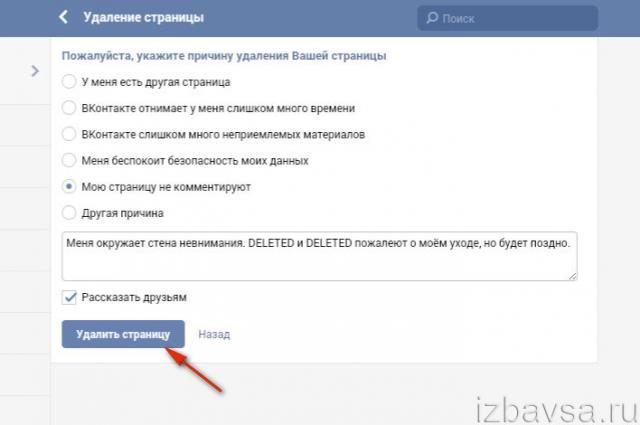
Привязка телефонного номера необходима и для безопасности пользователя.
Если кто-то попытается взломать аккаунт пользователя, то ему приходит СМС-оповещение.
Даже если страница была взломана, то изменить пароль мошенники не смогут, так как для этого нужен номер телефона, к которому привязан профиль.
Дезактивация привязки номера телефона осуществляется следующим образом:
- ввести в открывшемся окне номер телефона;
- дождаться ответного кода;
- ввести код в соответствующую строку.
После введения шифра, полученного на мобильный телефон, номер теряет свою привязку к аккаунту.
Есть еще один вариант отвязки номера телефона – это привязать другой номер. Также следует убедиться, что аккаунт привязан к электронной почте.
Чтобы зайти на страницу и осуществить ее удаление, необходимо в поле «Логин» написать адрес электронной почты.
к содержанию ↑
Что происходит с информацией после удаления?
Разработчики приложения уверяют, что все записи, сообщения и комментарии, которые были оставлены пользователем на страницах других людей, останутся навсегда, и удалить их невозможно.
Кроме того, имя пользователя из базы данных не удаляется. Чтобы этого избежать, следует перед процессом удаления профиля изменить фамилию, имя на несуществующие.
Проходя с мобильного телефона по ссылке, удаляющей аккаунт, мы думаем, что он навсегда изымается из социальной сети.
Но если пользователь вновь зайдет под своим логином и паролем в профиль, то он будет удивлен.
Вся информация в виде музыки, видео будет сохранена.
Агенты ВК рекомендуют написать заявление с подписью и паспортными данными, которое нужно отправить по почте. Только тогда вся персональная информация будет удалена.
В действительности, все данные можно удалить как с компьютера, так и через телефон навсегда и бесповоротно. Для этого нужно:
- Зайти в вышеупомянутый пункт «Настройки»;
- Выбрать в открывшемся диалоговом окне раздел «Общее»;
- Отключить комментирование стены.
Диалоговое окно «Общее»
Настройки стены позволяют отключить любое комментирование стены. При этом другие люди смогут комментировать картинки, записи пользователя на своей стене.
Изменение настроек стены
После чего во вкладке «Приватность» необходимо ограничить доступ для других пользователей во всех позициях.
При этом необходимо удалить все данные о себе, в том числе фотографии, видеоролики, музыку.
После выполнения всех правил, можно смело выходить из своего аккаунта и не заходить на него как минимум 6 месяцев.
к содержанию ↑
Можно ли восстановить удаленную с телефона страницу?
Вернуть свой аккаунт в социальной сети через телефон, можно в течение 6 месяцев после удаления.
Чтобы восстановить страницу, нужно выполнить следующие пункты:
- Зайти в профиль под своим паролем и логином. В левой части страницы есть надпись «Восстановить». Необходимо нажать на активную ссылку.
Восстановление аккаунта
- После этого появится пункт «Восстановить страницу».
Восстановить страницу
Если вы хотите вернуться в социальную сеть под своим именем, то нажимаете на указанную клавишу. Вам откроется раздел, в котором были размещены последние новости.
При этом пользователь получает доступ к собственной, когда-то удаленной странице. Все данные, которые оставались в профиле на момент удаления, сохраняются в полном объеме.
Увидеть подробную инструкцию по удалению профиля в контакте можно на видео:
8.5
Рейтинг
Инструкция по удалению персональной страницы из социальной сети Вконтакте с телефона с простыми и действенными методами. Ничего лишнего, максимум потраченного времени на эти действия — 15 минут. Негативных сторон или минусов в принципе нет.
Как удалиться из Вконтакте в 2021 году + видеоинструкция
Приветствую!
В этой подробной пошаговой инструкции, с фотографиями, мы покажем вам, как удалиться из социальной сети Вконтакте. Причём будет приведён способ как с использованием стационарного компьютера или ноутбука, так и при наличии лишь смартфона на руках. Во всех случаях задача будет успешно реализована.
Воспользовавшись какой-либо из приведённых в статье инструкций, вы с лёгкостью удалите свой профиль (учётную запись, аккаунт, страницу) на Вконтакте.
Содержание:
Удаляем свой профиль из социальной сети ВК через компьютер
Находясь на сайте Вконтакте, кликните мышкой по меню, что находится в правом верхнем углу. В отобразившемся списке выберите пункт Настройки.
Откроется страница с общим блоком настроек. В данном блоке, помимо прочего, активируется удаление профиля.
Для полного удаления собственного профиля из социальной сети Вконтакте нажмите на находящуюся там ссылку Вы можете удалить свою страницу (находится в самом низу).
В результате отобразится окно, в котором при желании вы можете указать причины удаления своего профиля.
После чего нажмите на кнопку Удалить страницу.
Ваш профиль будет полностью удалён из социальной сети Вконтакте.
Однако в течение ещё примерно полугода будет сохраняться возможность восстановления профиля со всем содержимым. Если вы захотите его восстановить, то просто введите логин и пароль от своего профиля Вконтакте и на отобразившейся странице нажмите на ссылку восстановить свою страницу.
Удаляемся из ВК через смартфон
Довольно многие пользователи ныне заходят на ВК через официальное приложение. И как не пытайся, а найти пункт в приложении, который отвечает за удаление страницы ВК, едва ли возможно. Его там просто нет. Однако ничего не мешает открыть сайт ВК в любом имеющемся на смартфоне браузере, причём не мобильную его версию, а полнофункциональную. Подробнее об этом читайте в материале «Как открыть компьютерный ВК на смартфоне, телефоне, планшете».
Открыв, останется только выполнить шаги, что приведены для удаления страницы ВК в варианте для компьютера.
Видеоинструкция
Если у вас остались вопросы, вы можете задать их в комментариях.
Как полностью удалить стр в вк
Зачем может захотеться удалить свою страницу ВКонтакте навсегда или временно?
У каждого человека, зарегистрированного в социальной сети, может появиться желание удалить свою страницу совсем, либо на какой-либо период времени. Время, предоставленное разработчиками на раздумье, варьируется от одного месяца до полугода. Это обусловлено тем, что примерно пятая часть пользователей ежегодно отправляет заявки на удаление и половина из них впоследствии восстанавливает свои страницы.
Ниже подробно рассмотрены способы, как удалить страницу в контакте, предложенные разработчиками, так и случайно (или не случайно) найденными пользователями. Есть разные варианты — можно удалить и полностью навсегда, и временно.
Способ №1
Самый простой способ полностью навсегда удалить страницу в контакте, предоставленный разработчиками – удалить её через настройки. Для этого можно сделать так:
- Зайти в свой аккаунт.
- С левой стороны, в колонке меню, выбираем пункт «Мои настройки».
- Открываем вкладку «Общее».
- В самом низу страницы нажимаем на ссылку «Удалить свою страницу».
Выбираем причину удаления, при желании отправляем сообщение или напутствие своим друзьям.
ваша страница удалена. Но так как до решения об удалении вы пользовались своей страницей, то вам можно восстановить аккаунт и старую страницу в срок до полугода.
Если у вас не получилось зайти в пункт меню «Настройки» или у вас нет желания его искать, то, зайдя в свой аккаунт, перейдите по ссылке http://vk.com/settings?act=deactivate. После перехода вам также откроется окно удаления, где вы укажете причину и подтвердите удаление.
Способ №2
Или способ безопасного забвения. Применяется, если вы мало общаетесь в соцсети, посещаете свою страницу примерно раз в месяц или вообще хотите забыть про существование социальных сетей и спать спокойно. Итак, как удалить страницу в контакте совсем навсегда в таком случае?
- На своей странице открываете пункт «Настройки»
- Во вкладке «Приватность» устанавливаете все значения на «Только я».
- Во всех остальных вкладках удаляете всю информацию о себе.
- Удаляете все файлы и записи со своей страницы, то есть фотографии, записи на стене, музыку и так далее. Страница должна стать полностью нулевой.
- Удаляете/отписываетесь от всех друзей.
Теперь можете забывать свой пароль. Так как ваша страница пуста и ее не видит никто кроме вас и администрации «Вконтакте», через некоторое время (примерно месяц) она будет удалена администрацией. Но в течении этого времени восстановить старую страницу вам ещё можно. Для того, чтобы восстановить страницу удаленную таким способом, вам достаточно попытаться войти в свой аккаунт. Сверху появится ссылка: «восстановить свою страницу». Нажимаете и все – возврат осуществлен.
Если вы уверены, что восстанавливать свою страницу не хотите, то следующий способ для вас. Он представляет собой несколько модифицированный способ №2.
Способ №3
Здесь вы однозначно навсегда и немедленно удалите свою страницу полностью (строго говоря, она продолжит существовать, но вы при всём желании на неё не зайдёте).
- Повторяем все пункты, указанные в способе №2.
- В настройках отказываетесь от почты, к которой привязка.
- Меняете нормальный пароль на произвольный, тот, который вам будет проще всего забыть. Например, 4GJGU8678JHJ.
- Покупаете левую сим-карту и привязываете страницу к ее номеру (либо оставляете старую, но тогда новую придется покупать уже для постоянного пользования).
- Покидаете страницу, уничтожаете привязанную сим-карту.
Способ, конечно, дольше и сложнее, но теперь вы точно не сможете восстановить свою страницу, так как почты нет, номера, привязанного к аккаунту, тоже и пароль вы не вспомните.
Способ №4
Можно написать соответствующее письмо в службу технической поддержки социальной сети. Для этого на электронную почту [email protected] вы пишете письмо с просьбой удалить вашу страницу. Возможно, после вас попросят предоставить доказательства, что она именно ваша и вам можно только ждать ответа от службы технической поддержки.
ВНИМАНИЕ: Если ваше решение окончательное и не подлежит изменению, обратите внимание, что все ваши оценки и комментарии останутся в сети под вашим именем. Поэтому, если вы не хотите оставлять свои данные, можно изменить перед удалением свое имя.
Способ №5
Применяется, если ваш аккаунт взломали и вы не можете в него войти. Для применения вам придется заново зарегистрироваться в социальной сети и лучше всего, если вы внесете в нее все свои данные с прошлой страницы. Так у администрации будет меньше сомнений в том что вы настоящий хозяин аккаунта. Итак:
Со вновь созданного аккаунта заходите на страничку взломанного.
Под фотографией, в контекстном меню выбираете пункт «Пожаловаться на пользователя»
В открывшемся окне «Жалоба на пользователя» выбираете пункт «Оскорбительное поведение» и в комментарии подробно расписываете свою проблему.
Заявка будет рассматриваться от трех до сети дней, после которых пользователь будет заблокирован и впоследствии удален. Результат будет более скорым, если ваши друзья также обратятся к администратора с жалобой на человека-мошенника.
ВНИМАНИЕ: Если администрация проигнорировала вашу заявку, можете восстановить доступ к своей странице и удалить ее самостоятельно. Если при помощи таких простых и известных способов восстановления как по номеру телефона или по электронной почте, зайти в аккаунт не получается, то восстановить доступ получится воспользовавшись специальной формой-заявкой.
Для того, чтобы восстановить доступ к своей странице, нужно:
Зайти на сайт Vk.com и выбрать пункт «Помощь», либо перейти по ссылке http://vk.com/restore. После этого перед вами появится окно восстановления доступа.
Введите свои регистрационные данные: логин, адрес электронной почты или номер телефона.
Введите капчу и код проверки. Код должен будет прийти по смс.
Если вы не помните логин или телефон, то после перехода по ссылке http://vk.com/restore, в самом низу нажмите на ссылку «если вы не помните данных, или не имеете доступа к телефону, нажмите сюда».
Далее вам понадобится либо найти свою страницу в поиске, либо вспомнить идентификационный номер. После вам придется заполнить поля данными, которые могли у вас сохраниться (старый пароль и телефон), отправить заявку администрации и дождаться ответа. Возможно, вам понадобится доказать что страница ваша и отправить администрации скан паспорта и личное фото, но можно и повторять жалобы на мошенника или написать письмо в тех поддержку.
Способ №6
ПРЕДУПРЕЖДЕНИЕ: Данный способ предназначен только для ознакомительного прочтения, так как является социально вредным и влечет за собой неприятные последствия для применившего. В частности, от кучи минусов к карме до исчезновения крупной суммы средств и ограничения свободы.
Если способа, предоставленного разработчиками и способа безопасного забвения, вам недостаточно и хочется уйти из виртуальной жизни с фейерверком, то можете попробовать добиться блокировки вашего аккаунта. Для этого вам нужно просто разозлить как можно больше пользователей и спровоцировать их на жалобу администраторам. Каким способом это делать – решать вам. Если вы надеетесь восстановить свою страницу (не создать заново, а именно восстановить), то просто имитируйте взлом аккаунта. Ненормативная лексика, хамство, спам и агрессивная реклама разозлят всех и вас очень быстро заблокируют. Восстанавливать доступ будет сложно, но если этого не планировалось, то можно не переживать. Если вы хотите чтоб вас удалили без права восстановления, то вам придется нарушать законы не только виртуального пространства, но и Российской Федерации. Например, начать размещать на стене нацистские или экстремистские тексты, призывы к террору и свержению правительства. Заблокируют вас быстро и уж точно навсегда.
ПРЕДУПРЕЖДЕНИЕ: Нарушение законов Российской федерации опасно для здоровья и может привести к уголовной ответственности.
В качестве заключения
Если вам просто надоел мир социальных сетей, то удобнее всего воспользоваться уже созданным разработчиками способом или скрытием, как это описано в способе номер 2. Чтобы не мучиться с восстановлением, пожалуйста, позаботьтесь о надежном пароле и храните все данные в безопасном месте. И, пожалуйста, не применяйте способ под номером шесть, для действий, преследующих целью удаление странички из социальной сети, он слишком неприятен.
Пользователь, оказавшийся перед вопросом, как удалить страницу «В Контакте» быстро и навсегда, понимает, что процесс избавления от аккаунта может затянуться. Сервис оставляет пользователям время, чтобы передумать и восстановить профиль, однако можно ускорить этот процесс.
Подготовка к удалению профиля
Неважно, каким способом пользователь планирует удалять аккаунт, часть информации навсегда останется:
- Номер телефона, к которому был привязан аккаунт;
- Лайки;
- Комментарии.
Поэтому перед тем, как в ВК удалить свою страницу навсегда и безвозвратно, стоит отвязать телефонный номер, а также мэйл, если он активно используется.
С лайками и комментариями ситуация сложнее: пользователю придётся вручную как искать, так и удалять историю своего присутствия в соцсети; для старых аккаунтов задача почти невозможная. Но есть быстрый выход — изменить имя и фамилию в профиле, чтобы лайки и комментарии сохранились под чужим именем.
Проведя подготовительные работы, пользователь может убрать страницу «В Контакте» навсегда как на телефоне, так и на компьютере.
Официальный способ (долгий)
Это не быстрое решение, так как навсегда удалить страницу «В Контакте» без восстановления пользователь сможет только через 6-7 месяцев. Однако для остальных аккаунт станет недоступен сразу.
Для удаления потребуется:
- Открыть в браузере vk.com и авторизоваться.
- На верхней панели справа найти кнопку со своим именем и аватаром и кликнуть по ней. В выпавшем списке выбрать «Настройки» .
- Пролистать вниз и найти «Удалить страницу» .
- После нажатия кнопки сервис попросит выбрать из списка причину, по которой пользователь хочет удалить профиль «В Контакте» навсегда. Также можно отметить флажком пункт «Сообщить друзьям» .
- Подтвердив своё решение, кликнув по кнопке «Удалить» , пользователь увидит сообщение о блокировке страницы.
Теперь все желающие вместо профиля будут видеть известный аватар с собакой и записью об удалении аккаунта.
Кроме этого, около полугода после удаления будет доступна кнопка «Восстановить страницу» . В течение этого времени Вы без проблем сможете восстановить удаленную страницу, а вот после этого времени сделать что-то будет проблематично.
Настоятельно рекомендуем Вам, перед тем, как окончательно расстаться с сервисом, очистить все личные данные (удалить фото, видео, сообщения и контактную информацию).
Неофициальный способ (быстрый)
Для тех, кто считает, что полгода — срок неоправданно длительный, есть способ его сократить. Можно удалить аккаунт «В Контакте» (ВК) навсегда без восстановления за 1-3 месяца через настройки приватности. Для быстрого удаления потребуется:
- Открыть сервис в окне браузера и авторизоваться.
- На верхней панели справа нажать кнопку со своим именем и выбрать в выпадающем списке такой пункт, как «Настройки» .
- После открытия меню «Приватность» потребуется настроить разделы самым строгим образом. Все пункты в разделах «Моя страница» , «Записи» , «Истории» должны иметь значение «Только я» , в разделе «Связь со мной» — «Никто» .
- В меню «Приватность» потребуется настроить раздел «Прочее» : страницу в интернете могут видеть только пользователи ВК, друзья не должны видеть обновлений, и по номеру телефона никто не должен присылать сообщения.
Обязательное условие — выйти из аккаунта и больше не заходить 1-3 месяца: это проверенный способ, как полностью удалить страницу в ВК без восстановления. Такие настройки профиля сервис воспринимает, как добровольное желание попрощаться с соцсетью, поэтому блокирует профиль.
Неоднозначные способы
Если говорить об очень быстрых способах, то все они связаны с действиями администрации:
- Можно написать письмо в техподдержку с просьбой быстро уничтожить профиль, но надо понимать, что нужны убедительные причины. Как правило, проблем не возникает с быстрым удалением профилей умерших родственников, немного труднее избавиться от аккаунтов, к которым потерян доступ.
- Самый сомнительный способ удалить страницу в ВК навсегда сразу без возможности восстановления — это попасть под бан администрации. Некоторые смельчаки запускают спам-рассылку или обращаются в профильные группы с просьбой пожаловаться на профиль за спам или оскорбления. Не стоит забывать, что некоторые причины для бана (такие как, например, экстремизм) уголовно наказуемы.
Но если пользователь решил удалить страничку «В Контакте» навсегда, рекомендуется всё же использовать настройки приватности или специализированную функцию удаления. Для всех сторонних людей аккаунт удалится быстро, а чуть позже будут уничтожены и данные на серверах соцсети.
Всем привет! В современном мире, мало кто захочет полностью отказаться от пользования социальными сетями и мессенджерами. Ведь для многих — это не просто отличный повод скоротать время, пообщаться с друзьями или родственниками, но еще и работа или бизнес. Хотя, с другой стороны некоторые люди стали просто зависимыми от современных социальных сетей и уже не могут самостоятельно выбраться из этой западни. Ведь насколько полезнее было бы просто выйти на улицу и прогуляться с друзьями либо навестить родных людей, а не сидеть в Вконтакте. Некоторые пользователи, чтобы уйти от зависимости задаются вопросом: «Как удалить страницу в Вк?». Разумеется, это невыход из ситуации, так как вместо удаленной страницы можно создать несколько новых, но все же если у вас есть цель избавиться от интернет-зависимости или вы просто хотите удалить ненужный аккаунт социальной сети Vkontakte, то давайте рассмотрим, как это сделать.
Как удалить страницу Вконтакте
Сервис социальной сети Vkontakte позволяет выполнить удаление страницы пользователя двумя способами.
Первый способ подразумевает быструю блокировку аккаунта. В данном случае, все пользователи, которые хотят попасть к вам на страницу, будут видеть, что она заблокирована. Данный способ хорош тем, что владелец аккаунта зайти в свой профиль сможет без каких-либо ограничений.
Второй способ подразумевает полное удаление аккаунта с сервиса навсегда. Правда, перед тем, чтобы узнать, как удалить страницу в Вк, вы должны ознакомиться с некоторыми правилами.
Как удалить страницу в Вк с телефона или компьютера навсегда.
Удалить свой аккаунт Вконтакте вы можете с любого устройства, будь то смартфон, планшет или компьютер. Хотелось бы обратить ваше внимание только на тот момент, что через мобильное приложение удалиться с сервиса у вас не получится, сделать это можно только при помощи интернет браузера. Поэтому, все действия для разных устройств будут одинаковыми. Для выполнения поставленной задачи следует выполнить условия, описанные ниже:
- Переходим на сайт vk.com. Если вы заходите с мобильного устройства, то откроется специальная мобильная версия сайта;
- Заполняем логин и пароль от профиля, который хотите удалить;
- После того, как вы попали на свою страничку, в меню слева (для мобильной версии) ищем пункт «Настройки» если у вас загружена страница на компьютере, то в правом верхнем углу кликаем по своей аватарке и в появившемся меню выбираем «Настройки»;
- В открывшемся окне настроек в самом низу есть предложение «Вы можете удалить свою страницу» кликаем по нему;
- Появится еще одно окно, предлагающее указать по каким причинам вы удаляете свой аккаунт, выбираем любой понравившийся вариант либо оставляем свой комментарий разработчикам. Не пугайтесь, это обычный сбор статистики, чтобы в дальнейшем сделать сервис лучше и удобнее;
- Если вы хотите, чтобы все ваши друзья и подписчики увидели, что вы удалили свою страницу, то поставьте галочку «Рассказать друзьям». В заключении жмем кнопку «Удалить страницу».
Все, после этих действий ваш профиль в социальной сети Вконтакте будет недоступен. А основная страница вашего аккаунта примет специальный вид, по которому пользователи, желающие зайти к вам на страницу, будут видеть, что она удалена. Хочется отметить тот факт, что после удаления, вас уже не смогут найти в поиске.
Если ваш аккаунт был удален злоумышленниками или вами случайно, то чтобы его быстро восстановить необходимо на главной странице нажать на кнопку «Восстановить свою страницу».
Кстати, на странице восстановления, будет указана дата, когда ваш аккаунт будет полностью удален с базы. Поэтому, если вы хотите, чтобы информация о вас исчезла навсегда, то придется запастись терпением.
Как временно заморозить аккаунт Вконтакте
Если по определенным причинам вы не хотите удалять аккаунт из социальной сети, но вам необходимо скрыть личные данные от окружающих, то можно воспользоваться заморозкой страницы. Плюс данного метода состоит в том, что для вас доступ к странице никак не будет ограничен, а также вы сможете снять заморозку в любое время.
Поэтому, если вы решили выполнить временное отключение аккаунта делаем следующее:
- Заходим на свою страничку Vkontakte щелкаем по своему профилю в правом верхнем углу и в выпадающем меню выбираем «Редактировать»;
- Откроется страница редактирования профиля. Здесь мы скрываем свою дату рождения, выбрав пункт «Не показывать дату рождения»;
- Далее переходим в раздел «Контакты» и стираем всю информацию о себе;
- После этого, выходим из меню «Редактировать» и заходим в меню «Настройки»;
- В открывшемся окне настроек нужно перейти в раздел «Приватность»;
- В данном разделе ищем блок «Связь со мной» и в каждом пункте выставляем значение «Никто»;
- Далее ищем блок «Прочее» и в пункте «Кому в интернет видна моя страница» нужно указать значение «Только пользователям Вконтакте»;
После проделанных настроек, вернитесь на свою страницу и удалите со стены все записи, а также файлы видео и музыки.
В заключении, удалите всех ваших друзей, для этого выбираем нужный контакт. Жмем на кнопку в виде трех точек и выбираем «Убрать из друзей». Если хотите, чтобы вас не смогли найти в поиске, можете изменить пользовательское имя и пол. Теперь все, ваша страница будет заморожена.
Удаляем страницу Вконтакте через пользовательские настройки.
Данный способ более быстрый, так как вам не придется вручную удалять всех своих друзей и медиа файлы, которых у вас накопилось скорее всего достаточно много. В данном варианте мы с вами просто установим новые настройки профиля.
- Открываем свою страницу Вконтакте через любой интернет браузер;
- Переходим в меню «Настройки», для этого щелкаем в верхнем меню по своей аватарке;
- В открывшейся странице настроек переходим в раздел «Приватность»;
- В данном разделе нас интересует блок настроек «Моя страница», в котором необходимо в каждом пункте выставить значение «Только я»;
- Далее ищем блок настроек «Связь со мной» и в каждом пункте выставляем значение «Никто»;
- После проделанных изменений выходите со своей страницы Вконтакте и больше туда не возвращайтесь.
После выполненных настроек, система подумает, что владелец аккаунта добровольно от него отказался и автоматически удалит ваш профиль примерно через 3 месяца. При этом учетные данные, привязанные к данному аккаунту освободятся. Если вы обратили внимание, это более быстрый метод, как удалить страницу в ВК.
Подведем итоги.
Сегодня мы с вами рассмотрели, как удалить страницу в ВК несколькими способами. Как видите существует возможность как временно заблокировать страницу, так и удалить аккаунт полностью, правда при этом придется запастись терпением, так как полное удаление происходит не сразу, а через некоторое время. Скорее всего это рассчитано на то, что пользователь передумает и захочет вновь пользоваться социальной сетью.
Как удалить свой аккаунт из «ВКонтакте»: пошаговая инструкция
Возможно ли раз и навсегда обезопасить себя от потенциальных претензий российского правосудия к своим постам и репостам, удалив аккаунт в соцсети «ВКонтакте»? Оказалось, это непросто, но вполне реально.
У соцсетей есть удивительная особенность – зарегистрироваться очень легко, в два клика, за 15 секунд. Стереть себя из памяти серверов – невозможно. Или так сложно, что пока будете разбираться с этим, перехочется удалять профиль.
Число запросов в гугл «как удалить вконтакте» в среднем по сто в день, не так и много. Чемпион в этом из всех российских регионов почему-то Татарстан.
Если формулировать детальнее желания пользователей, то чаще всего спрашивают, как удалить профиль с телефона. Примерно никак. А вот с компьютера шанс все-таки есть.
Итак, действие первое: кликаем на иконку с профилем. Там-то и спряталось меню «Настройки». Подальше от глаза.
На открывшейся странице выбираем вкладку «Общие». Здесь ваш пароль, номер телефона и так далее. И в самом низу читаем: «Вы можете удалить свою страницу». Выбираем.
В открывшемся окне – варианты причин такого поступка. По мнению руководства соцсети «ВКонтакте», таковых может быть пять:
- у меня есть другая страница;
- вконтакте отнимает у меня слишком много времени;
- вконтакте слишком много неприемлемых материалов;
- меня беспокоит безопасность моих данных;
- мою страницу не комментируют;
- ну и опция «Другая причина».
Выбираем «Другую причину», пишем: «Статья 282 УК РФ. Не хочу присесть за репост».
По желанию написать письмо администратору, оставить или убрать галочку напротив поля «Рассказать друзьям», ну и, собственно, нажать на кнопку «Удалить страницу».
Все? Нет, не все.
Восстановить свой профиль в социальной сети возможно в течение определенного времени. Мало ли, дрогнет рука. До этого ВСЯ информация будет храниться на серверах. А значит и доступ у спецслужб к ней будет в полном объеме.
Несколько способов как удалить страницу Вконтакте?
Друзья, приветствую всех! Сегодня хотелось бы затронуть тему об том как удалить страницу вконтакте, я прекрасно знаю, что в интернете есть куча статей и видео-обзоров по удаление страниц, но я бы хотел немного обширно написать на эту тему, все вам расписать что и для чего люди удаляют свои странички. Кстати, хочу заметить, что в скорее стартует первый конкурс на блоге, какой напишу позже, так что лучше подписывайтесь на обновление блога и ждите следующих статей.
Все мы разные: кто-то, уходя, кричит «Пока», кто-то спокойно говорит «До свиданья», есть и такие, кто вообще никак не определяет свой уход – не прощается и тихо закрывает дверь. Так и в социальной сети: у одного удалена страница в контакте с «громкими» статусами и «важными» заявлениями, а у другого незаметно и тихо. Эти две стороны объединяет одно: они все интересовались вопросом, как избавиться от надоевшего или уже ненужного профиля.
Зайдите в свой профиль в социальной сети. Найдите вкладку «Настройки». В самом низу будет приписка «Вы можете удалить свою страницу». Пройдите по указанной ссылке (вот она http://vkontakte.ru/settings?act=deactivate), выберите причину удаления профиля, нажмите на синюю кнопку. Все, вы больше не являетесь пользователем социально сети ВКонтакте. Но это только косвенно. На самом деле в течение семи месяцев легким движением мышки вы сможете восстановить профиль из небытия со всеми фото, видео и т.д.
С Сети можно удалить и «утерянную» страницу – ту, на которую вы нельзя зайти по каким-либо причинам (забыт пароль, взломан профиль). Для начала вам придется восстановить доступ к утерянному аккаунту. Для этого пройдите по ссылке http://vk.com/restore . Не помните своих данных? Вам сюда http://vk.com/restore?act=return_page. Решение о восстановлении профиля будет положительным, если на странице остались ваши данные. Служба поддержки предложит вам выслать копию документов с фото, по которому они вас и идентифицируют.
Если вы не помните пароль, мейл, телефон и у вас все еще нет паспорта, обратитесь в службу поддержки по ссылке http://vk.com/support?act=new – сделать это вы сможете только с зарегистрированного аккаунта друга или родственника.
Что происходит с данными после того, как
удалена страница в контакте
Когда вы нажимает на кнопочку «удалить страницу», на самом деле она не удаляется. В любое время вы можете вернуть свой профиль на место – со всеми закаченными файлами (фото, видео, музыкой), со всей персональной информацией. Если вы желаете чтобы личные данные навсегда были удалены с сервиса, потребуется «заявление с живой подписью и паспортными данными (с адресом прописки и проживания), отправленное по почте» – и не по е-mail, а по живой почте Украины или России, – именно так отвечают пользователям агенты ВК.
По Интернету ходит страшилка, что, дескать, все данные, некогда загруженные в профиль, навсегда останутся в Сети. И что когда-нибудь (даже через 10-20 лет) какой-нибудь «нехороший человек» обязательно воспользуется наивностью некогда «малолетнего пользователя» и выставит непотребную (вроде как удаленную) информацию на всеобщее обозрение. Так ли это – никто наверняка не знает. Все существующие «доводы» не подтверждены фактами, и в то же время не опровергнуты.
Как удалить страницу в контакте навсегда – «сложный» вариант
После прочтения информации, расположенной выше, у вас наверняка возник вопрос: так как избавится от своего профиля в социальной сети раз и навсегда? Есть еще один метод, который мы назвали «сложным» из-за обилия пунктов:
- Сотрите всю персональную информацию.
- Избавьтесь от всех друзей.
- Удалите записи, фото и видео, музыку.
- В настройках к профилю закройте доступ к своим данным по максимуму.
- Поменяйте почту (на существующую, но не пользуемую).
- Отключите все оповещения, приходящие на мобильный телефон по ссылке http://vk.com/deact.php.
- Удалите страницу.
Но! Даже после того как вы избавитесь от профиля ВКонтакте по «сложному» варианту, вы все равно сможете «снять галочку» и вновь приступить к заполнению персональных данных аккаунта.
Как удалить страницу в контакте навсегда — способ «жалобы»
Многие пользователи сети, потерявшие доступ к своим профилям, просят пожаловаться на них. Напомним: 100 жалоб в администрацию ВКонтакте равны блокировке аккаунта без возможности восстановления. Но! Если вы всегда были пай-мальчиком или пай-девочкой – не спамили, не выкладывали резко негативную информацию на стене – удалить страницу с забытым паролем способом «жалобы» будет непросто. Обычные мирные профили никто не банит. Так что в этом случае вам поможет только обращение в поддержку.
И все же некоторые бывшие пользователи социальной сети утверждают, что этот способ очень даже эффективен. Но, перед тем как приступить к его осуществлению, придется хорошенько потрудиться:
- Спамить в популярных группах.
- Ругаться «нехорошими» словами на страницах известных людей, хотя бы того же Павла Дурова.
То есть вести себя неадекватно – хамить, троллить, продавать какую-нибудь чушь, юродствовать, выпрашивать и т.д. Чем больше будет негатива со стороны вашего профиля, тем больше будет жалоб, а значит, повысится вероятность, что вас скоро забанят.
У вас удалена страница в контакте: А вы уверены в этом?
Если вы решили расстаться со своим профилем навсегда, знайте:
- Ваши записи, комментарии, лайки, сообщения останутся, даже если вас больше нет ВКонтакте!
- Все эти записи, лайки будут все равно подписаны вашим именем. То есть ваш профиль больше существовать не будет, но ваши мысли, поступки, интересы останутся в сети навсегда.
Как избежать этого? Перед удалением аккаунта попробуйте изменить фамилию и имя на фейковое – не существующее в природе, но органичное по звучанию.
Кто и зачем удалял страницу в контакте
По официальной статистике, опубликованной в блоге ВКонтакте, можно увидеть, что более 50% участников социальной сети не удаляли и не желают удалять свой профиль. Около 30% блокировали или собираются заблокировать свой аккаунт без последующего восстановления. Около 19% ответили, что удалят/удалили свою страницу, но обязательно восстановят ее рано или поздно. Отметим, что указанный опрос является анонимным, то есть пользователям незачем было «прикрашивать» собственное мнение.
А теперь самое интересное: ТОП причин «Почему люди избавляются от своих страниц в контакте».
На пятом месте по популярности: «Страх перед аудиторией» или «Я хочу спрятаться». Некоторые пользователи вдруг осознают, что их личные данные доступны не только друзьям, но и недругам. Постоянное беспокойство о сокрытии информации вызывает желание удалить страницу.
На четвертом месте: «ФСБ держит нас на мушке». «ВКонтакте – это «шпионский» инструмент. Пользователи сами того не ведая, выкладывают всю информацию о себе, по которой их потом легко вычислить», – такое мнение очень распространено среди 11–13 подростков, которым «есть что скрывать» (сарказм, если что).
На третьем месте: «ВКонтакте – это не комильфо». «Гораздо моднее сидеть в Facebook или Инстаграм», – считают некоторые, нажимая на кнопочку «Удалить страницу».
На втором месте: «Контактомания». Привыкание и зависимость вызывают ломку. Пользователь социальной сети не может жить без «лайков» и «комментов». Он все время сидит в своем профиле – на работе, дома, по дороге домой и т.д. И кто-то решается покончить с этим раз и навсегда – они удаляют страницу в контакте.
На первом месте: «Надоело, потом восстановлю», «А что будет, если мой профиль исчезнет – сколько людей вспомнит обо мне?», «Пусть все знают, что мне плохо, что у меня проблемы – я удаляю страницу, чтобы потом ее вновь восстановить». Все названные причины – это всего лишь способ привлечь к себе (или своей проблеме) внимание. Таким людям действительно необходимо общение, но только в реальности.
Приятного просмотра:)
[youtube width=»450″ height=»350″]https://www.youtube.com/watch?v=_uo7QaYga7A[/youtube]
Как правильно удалить страницу со своего сайта • Yoast
Йост де Валк
Йост де Валк — основатель и директор по продуктам Yoast. Он интернет-предприниматель, который незадолго до основания Yoast инвестировал и консультировал несколько стартапов. Его основная специализация — разработка программного обеспечения с открытым исходным кодом и цифровой маркетинг.
Каждый раз, когда вы удаляете страницу (или сообщение) со своего сайта, вы также удаляете один или несколько URL-адресов. Этот старый URL-адрес при посещении обычно возвращает ошибку «404 не найден», что не очень хорошо для Google или ваших пользователей.Это то, чего вы действительно хотели? Вы можете перенаправить эту удаленную страницу на другую страницу, или, может быть, — если вы действительно хотите, чтобы контент ушел с вашего сайта — на самом деле было бы лучше использовать заголовок 410. В этом посте объясняется, какие у вас есть варианты и как их реализовать.
Знаете ли вы, что у Yoast SEO Premium есть отличный менеджер перенаправления, который упрощает перенаправление удаленных сообщений? Попробуйте!
Перенаправить или полностью удалить страницу?
Первое, что вам нужно решить, это то, есть ли у удаленного вами контента аналог в другом месте на вашем сайте.Подумайте об этом так: если бы я щелкнул ссылку на страницу, которую вы удалили, будет ли на вашем сайте другая страница, которая дает мне информацию, которую я искал? Если это верно для большинства из тех, кто переходит по ссылке, вам следует перенаправить удаленный URL на альтернативную страницу.
В общем, я бы посоветовал вам перенаправить страницу, даже если это принесет пользу лишь небольшой части посетителей. Аргументация проста: если другой вариант заключается в том, что все ваших посетителей будут отправлены на страницу «контент не найден», это тоже не лучшая альтернатива…
Создать перенаправление
Существует несколько типов переадресации, но переадресация 301 — это то, что называется постоянным переадресацией, и это то, что вам следует использовать, когда вы перенаправляете этот URL удаленной страницы на другой URL.Использование перенаправления 301 означает, что Google и другие поисковые системы будут назначать значение ссылки старого URL-адреса URL-адресу, на который вы перенаправляли своих посетителей.
Полное удаление содержимого
Если на вашем сайте действительно нет альтернативной страницы с такой информацией, вы должны спросить себя, лучше ли удалить ее или сохранить и улучшить. Но если вы абсолютно уверены, что хотите его удалить, убедитесь, что вы отправили правильный HTTP-заголовок: заголовок «410 контент удален».
Заголовки 404 и 410 HTTP
Разница между заголовками 404 и 410 проста: 404 означает «контент не найден», 410 означает «контент удален» и, следовательно, является более конкретным. Если URL-адрес возвращает 410, Google точно знает, что вы удалили URL-адрес намеренно, и поэтому он должен удалить этот URL-адрес из своего индекса гораздо раньше.
В нашем плагине Yoast SEO Premium для WordPress есть модуль переадресации, который позволяет вам установить 410 заголовков. Диспетчер перенаправления — идеальный инструмент для работы с перенаправлениями, который автоматически спрашивает вас, что вы хотите делать с URL-адресом, когда вы его удаляете или меняете постоянную ссылку.Конечно, вы можете установить любой тип перенаправления.
Проблема с обслуживанием 410 удаленных заголовков контента заключается в том, что их поддержка Google является неполной. Конечно, он будет быстрее удалять страницы, которые обслуживают 410 из своего индекса, но Google Search Console будет сообщать 410 с ошибками сканирования «Не найдено», как и 404. Мы несколько раз жаловались на это в Google, но, к сожалению, им еще предстоит это исправить.
Сопутствующий ущерб при удалении страницы
Когда вы удаляете одно или несколько сообщений или страниц со своего сайта, часто возникает сопутствующий ущерб.Допустим, вы удалили на своем сайте все сообщения с определенным тегом. Теперь этот тег пуст, и URL-адрес его архива также будет давать 404. Даже если вы правильно обработаете все URL-адреса тех сообщений, которые вы удалили (перенаправив или 410), архив тегов все равно выдаст 404, поэтому вы должны убедиться, что работать с этим URL тоже.
Даже если вы не удалили все сообщения в теге, в архиве тегов теперь может быть 5 вместо 12 сообщений. Если вы отображаете 10 сообщений на странице в своих архивах, страница 2 этого архива больше не будет существовать и, следовательно, выдаст ошибку 404.Это не самые большие проблемы в мире, когда вы удаляете один или два сообщения, но если вы имеете дело с проблемой Google Panda и из-за этого удаляете лотов плохого контента, создание множества таких 404 может занять ваш сайт еще ниже, так что действуйте осторожно!
Подробнее: Какой редирект использовать? »
Какой редирект использовать? • Yoast
Эдвин Тоонен
Эдвин — специалист по стратегическому контенту.Прежде чем присоединиться к Yoast, он провел годы, оттачивая свое мастерство в ведущем журнале по веб-дизайну Нидерландов.
Как SEO-специалист или владелец веб-сайта, рано или поздно вы обязательно столкнетесь с редиректами. Каждый раз, когда вы удаляете страницу, меняете структуру URL-адресов или переходите на новый домен, вам придется перенаправлять свои URL-адреса. Изменение URL-адресов действительно важно для вашего SEO, но может быть довольно сложной задачей. Вот почему Yoast SEO Premium предлагает менеджер перенаправления. Это значительно упростит перенаправление URL!
Перенаправление указывает роботам поисковых систем временно или постоянно переходить в другое место для доступа к определенной странице.Выбор неправильного типа перенаправления может негативно повлиять на ваше SEO, поэтому будьте осторожны при выборе. В этом посте объясняются различные типы переадресации и когда их следует использовать.
Зачем нужны редиректы?
В общем, вам следует избегать перенаправлений, но если они вам нужны, применяйте их правильно. Перенаправление URL-адресов является частью регулярного обслуживания вашего веб-сайта. Есть много причин для их использования, но самые распространенные:
Коды состояния HTTP
Чтобы понять, как работают перенаправления и как вы можете влиять на то, что сервер возвращает браузеру, вам необходимо знать коды состояния HTTP.Код состояния HTTP — это установленный номер, который сервер отправляет браузеру после определенного запроса страницы. Эти коды могут включать, например, 200, 301, 404 и 503, и каждый код служит определенной цели. Например, 404 означает, что страница не найдена. 503 означает, что сервер временно отключен для обслуживания или из-за перегрузки.
Если вы хотите поддерживать свой сайт безупречно, вам необходимо знать свои коды состояния HTTP, и вы можете прочитать о них более подробно здесь: Коды состояния HTTP и их значение для SEO.
Типы редиректов
Есть несколько редиректов, с которыми вы будете сталкиваться ежедневно, поэтому запомните их:
- 301 Постоянно
- 302 Найдено
- 307 Временное
Это не совсем перенаправления, но все же полезно:
- 410 Контент удален
- 451 Контент недоступен по юридическим причинам
301 Постоянное перенаправление
301 является одним из наиболее распространенных перенаправлений, и вы должны использовать его, если вы хотите навсегда перенаправить удаленную или перемещенную страницу или если вы что-то изменили в своей структуре постоянных ссылок.Этот код сообщает роботам поисковых систем, что рассматриваемая страница больше не доступна в этом месте и что ее больше не следует индексировать. Если вы неправильно настроили переадресацию, скорее всего, ваши посетители — и роботы-сканеры — увидят сообщение об ошибке 404, а это не то, чего вы хотите.
Поскольку 301 постоянно ведет посетителей со старого URL-адреса на новый, вам следует использовать его только в том случае, если вы уверены, что больше никогда не будете использовать старый URL. Если вы с по хотите снова использовать URL-адрес, вам потребуется временное перенаправление.301 передает все значение ссылки, которое отброшенный URL-адрес накопил за годы, в новый URL-адрес, поэтому он заставляет новый URL-адрес приобретать или сохранять значение. Чтобы узнать, как реализовать 301 редирект с помощью WordPress, прочтите этот пост Джимми или просто воспользуйтесь менеджером перенаправления в Yoast SEO Premium.
302 Найдено
302 — это довольно неоднозначный редирект, который часто используется как временный. Код означает, что запрошенный контент был найден, но находится в другом месте.Не сказано почему. Если вы хотите направлять посетителей на альтернативную страницу при посещении этой конкретной страницы и хотите повторно использовать URL-адрес в будущем, используйте 302.
Поскольку это временное перенаправление, Google ожидает, что что-то вернется позже. Если вы оставите 302 на долгое время, Google начнет рассматривать его как 301 и передавать любое значение, которое имела эта ссылка.
307 Временное
302 часто используются для создания временных перенаправлений, но с появлением HTTP 1.1, 307 заменил его как действительное временное перенаправление. В то время как 302 немного расплывчато, 307 точно указывает, что запрошенный URL был перемещен во временное место и вернется через некоторое время. Поскольку этот запрос может измениться в будущем, запрос следует продолжать с использованием исходного URL-адреса. Используйте это переадресацию, если вы уверены, что перемещение носит временный характер и вам понадобится исходный URL позже.
Не совсем перенаправляет, но все еще актуально
Помимо традиционных кодов, вы найдете еще два, которые на самом деле не перенаправляют.Однако они по-прежнему актуальны для повседневной работы по обслуживанию вашего сайта. Вы могли видеть 410 и 451 как ваш сервер, говорящий: Эй, раньше здесь что-то было, но больше нет.
410 Контент удален
страниц с ошибками 404 — одна из самых больших проблем на веб-сайтах, и если вы посмотрите на свои показания в Google Search Console, вы обязательно найдете несколько. Их необходимо исправить, потому что эти ошибки никому не нравятся: Google видит в них признак плохого обслуживания, и они сбивают посетителей с толку.Ошибки 404 часто возникают, когда запрошенная страница или сообщение были удалены с сайта, а URL-адрес не был перенаправлен.
Используйте 301 для перенаправления страниц с ошибками 404 на соответствующую страницу или домашнюю страницу. Однако иногда вы можете предпочесть другой метод: сообщить поисковым системам и пользователям, что эта страница была удалена с перенаправлением 410. Тогда они узнают, что страница не вернется, и поэтому могут удалить ее из индекса.
451 Контент недоступен по юридическим причинам
Если вам когда-либо не повезло, и судья приказал вам удалить страницу или если вы получите уведомление и запрос на удаление, присвойте удаленной странице заголовок 451.Это сообщает поисковым системам, что здесь было сообщение и что вы хотели выполнить этот запрос, но не можете по юридическим причинам. Узнайте, как и зачем делать заголовок 451, если вы когда-нибудь окажетесь в такой ситуации.
REGEX перенаправляет
Если вы профессиональный SEO-специалист и вам нужно выполнять сложные переадресации, возможно, вам понадобится использовать переадресацию REGEX. С обычными вы указываете один исходный URL и целевой URL. С помощью REGEX — регулярных выражений — редиректов вы можете, например, создать один, чтобы переместить целые группы URL-адресов, содержащих ключевое слово, в новое место.Это может сэкономить вам массу времени при работе над масштабным SEO-проектом. Однако вам следует использовать REGEX только в том случае, если вы знаете, что делаете, потому что они могут легко сломать ваш сайт.
Управляйте переадресацией с помощью Yoast SEO Premium
Конечно, вы можете исправить свои перенаправления на сервере или использовать другие инструменты, но, как пользователь Yoast SEO Premium, вы имеете в своем распоряжении лучший инструмент для работы с перенаправлениями. Менеджер перенаправления в Yoast SEO Premium поможет вам установить правильный, и всякий раз, когда вы удаляете или перемещаете страницу, Yoast SEO спрашивает, как с ней обращаться: какой у нее 301 или 410? А может 451? Диспетчер перенаправления поддерживает перенаправления 301, 302, 307, 410 и 451, и все это в простом управляемом рабочем процессе.
Работа с редиректами
Работа с редиректами — повседневная работа для многих оптимизаторов поисковых систем. В этой статье были рассмотрены различные варианты перенаправления страниц и показано, как и когда их использовать. Но будьте осторожны при выборе! И не 302 весь свой сайт при переходе на новый домен, потому что это вызовет серьезные проблемы в будущем. Подумайте о том, чего вы хотите достичь, а затем выберите наиболее подходящий метод.
Подробнее: Как правильно удалить страницу со своего сайта »
Как удалить бизнес или страницу поклонника Facebook
Примечание: Изначально я опубликовал это руководство в 2011 году, и это самая посещаемая публикация Blogging Bistro.Вот почему вы увидите много комментариев прошлых лет. Я регулярно обновляю это руководство, чтобы отразить изменения в Facebook. Это обновление 2020 года.
Сытые по горло тем, что Facebook все сильнее и сильнее ограничивает органический охват страниц брендов, многие администраторы страниц вообще умывают руки с Facebook.
Если вы находитесь в этом лагере или больше не используете свою бизнес-страницу, вы можете удалить ее.
Я советую использовать настольный / портативный компьютер для удаления вашей страницы Facebook.Это намного проще, чем пытаться сделать это с помощью планшета или смартфона.
Как отменить публикацию страницы, не удаляя ее
Если вы не уверены, хотите ли вы окончательно удалить свою страницу , вы можете «отменить публикацию» (сделать ее частной, чтобы ее могли просматривать только администраторы страницы).
Примечание. Отменить публикацию страницы могут только администраторы страницы.
Вот как:
Войдите на страницу Facebook, которую вы администрируете.
Щелкните «Настройки» в правом верхнем углу экрана.
В настройках «Общие» (первая в списке) найдите настройку «Видимость страницы» (она первая). Щелкните значок карандаша, чтобы отредактировать.
Установите переключатель «Отменить публикацию страницы», а затем нажмите «Сохранить изменения».
Как удалить бренд / фан-страницу Facebook
Войдите на страницу Facebook, которую вы администрируете. Примечание : Вы ДОЛЖНЫ быть администратором страницы, чтобы удалить страницу.
Щелкните «Настройки» в правом верхнем углу экрана.
В настройках «Общие» (первая в списке) прокрутите список до конца и найдите «Удалить страницу». Щелкните значок карандаша, чтобы отредактировать.
Всплывающее уведомление проинформирует вас о том, что если вы удалите свою страницу, у вас будет 14-дневный льготный период, в течение которого вы можете восстановить ее. (Не уверен, означает ли это 14 календарных дней или 14 рабочих дней.)
По истечении 14-дневного льготного периода вам будет предложено подтвердить, что вы хотите навсегда удалить свою страницу.
Если вы уверены, что хотите удалить свою страницу и начать 14-дневный льготный период, щелкните ссылку «Удалить [имя вашей страницы]», а затем нажмите «Сохранить изменения».
Могу ли я повторно использовать адрес своей персонализированной страницы Facebook?
Меня часто спрашивают:
«Если я удалю свою страницу, откроет ли Facebook мое имя пользователя (URL / адрес страницы), чтобы я мог повторно использовать то же имя на другой странице, которую я создаю?»
Я не получил достоверного ответа на этот вопрос.Люди, которые удаляли страницы, говорили мне, что они пытались использовать то же имя пользователя (веб-адрес), но не смогли. Если кто-нибудь знает, как долго Facebook хранит имена пользователей удаленных страниц, поделитесь этой информацией.
Бесплатно! Бизнес-план вашего блога и социальных сетей
Получите мой бесплатный план действий, который поможет вам разработать стратегию вашего блога и социальных сетей.
Как удалить страницы в WordPress
Последнее обновление
Одна из распространенных задач управления контентом в WordPress — это удаление страниц .Вы часто будете удалять страницы, которые больше не актуальны или просто заменяются. Если вы используете конструктор веб-сайтов WordPress, шансы невелики, но он может добавить одну или две страницы, которые вам действительно не нужны или не нужны. Итак, теперь вам нужно удалить его, потому что вам нравится быть организованным.
Следующие инструкции покажут вам, как быстро и легко определить и удалить страницы, которые вам больше не нужны.
Обязательно ознакомьтесь с нашими страницами по редактированию страниц, чтобы получить дополнительную информацию о том, как вы можете настроить отдельные страницы.
Как удалить страницы в административной области панели управления WordPress
- Войдите в панель управления WordPress.
- В меню слева нажмите Все страницы.
- Найдите страницу или страницы, которые вы хотите удалить.
- Если вы удаляете несколько страниц, установите флажок для каждой страницы.
- Если вы удаляете одну страницу, наведите указатель мыши на ее заголовок.
- Если вы удаляете несколько страниц в интерфейсе WordPress, убедитесь, что у вас есть правильные страницы, отмеченные для удаления, а затем нажмите кнопку в нижнем меню с надписью Bulk Actions .Выберите Переместить в корзину , затем нажмите кнопку Применить . Если вы удаляете одну страницу, нажмите Корзина .
На этом этапе файл или файлы, которые вы выбрали для удаления, будут немедленно помещены в корзину. Вы по-прежнему можете восстановить файлы из корзины, если они не были очищены. Вы также можете проверить наш плагин резервного копирования WordPress Total Upkeep. Каждый раз, когда вы работаете со своим сайтом, вы должны знать, как сделать резервную копию, чтобы защитить себя от катастрофы.
Не забудьте взглянуть на наш конструктор веб-сайтов WordPress — он может помочь вам вывести свой веб-сайт в онлайн за считанные дни, а не недели. Попробуйте и убедитесь сами.
Все, что вам нужно для создания и управления веб-сайтами WordPress в одном центральном месте.
Навигация по сообщениям
Как удалить повторяющуюся страницу компании на Facebook | Small Business
Если вы создали несколько страниц для своей компании или у вас есть старая страница, которая больше не используется, вы можете удалить ее с сервера Facebook.Чтобы удалить страницу, вы должны быть указаны как администратор страницы. Если вы заметили дублирующуюся страницу, которую не создавали, вы не сможете удалить ее самостоятельно. Однако вы можете использовать ссылку «Сообщить», чтобы сообщить Facebook о проблеме. Если команда Facebook обнаружит, что страница является дубликатом, они могут удалить ее с сайта.
Удаление дубликатов страниц от имени администратора
Посетите дублирующуюся страницу компании Facebook, которую вы хотите удалить. Вы можете ввести URL-адрес страницы прямо в адресную строку или ввести имя страницы в поле «Поиск», расположенном в верхней части веб-сайта Facebook.
Щелкните параметр «Редактировать страницу», расположенный в левой части страницы под изображением профиля страницы.
Щелкните параметр «Управление разрешениями», расположенный в списке в левой части страницы.
Щелкните «Удалить эту страницу без возможности восстановления». Появится сообщение, предупреждающее о том, что страница не может быть восстановлена. Нажмите «Удалить», чтобы подтвердить свой выбор.
Сообщить о дублирующейся странице
Посетите дублирующуюся страницу компании Facebook, о которой хотите сообщить.Вы можете ввести URL-адрес страницы прямо в адресную строку или ввести имя страницы в поле «Поиск», расположенном в верхней части веб-сайта Facebook.
Щелкните ссылку «Страница отчета», расположенную в левой части страницы в списке под изображением профиля. Появится всплывающее окно.
Нажмите кнопку рядом с «Дублировать страницу или страницу с неверной категорией». Щелкните раскрывающийся список, затем щелкните «Дублировать другую страницу». Под раскрывающимся списком появится текстовое поле.
Щелкните текстовое поле, затем начните вводить имя страницы, которая является копией той, о которой идет речь.По мере ввода будут появляться соответствующие страницы Facebook. Щелкните соответствующую страницу, затем нажмите кнопку «Отправить».
Ссылки
Ресурсы
Автор биографии
Эми Макклейн работала как автор очерков, так и редактором престижной ежедневной газеты. Ей также нравится писать в качестве хобби, а в свободное время она ходит на курсы творческого письма. Она проработала в сфере продаж и маркетинга в компании беспроводной связи более семи лет.
Удалить контакты в Contact Builder Unit
Цели обучения
После завершения этого раздела вы сможете:
- Включить удаление контактов в Marketing Cloud.
- Удалите один или несколько контактов в Contact Builder.
- Просмотрите ход выполнения ваших запросов на удаление.
Удаление контактной информации из Marketing Cloud — важная операция, которая может существенно повлиять на данные ваших клиентов. По этой причине мы требуем, чтобы администратор включил эту функцию, прежде чем кто-либо сможет ее использовать. В этом разделе показано, как повернуть
функция включена.
В этом модуле мы предполагаем, что вы являетесь администратором Marketing Cloud с соответствующими разрешениями на удаление контактов.Если вы не являетесь администратором Marketing Cloud, ничего страшного. Прочтите, чтобы узнать, как ваш администратор предпримет шаги в производственной среде.
орг. Не пытайтесь выполнять эти шаги на своей игровой площадке Trailhead. Marketing Cloud недоступен в Trailhead Playground.
- Войдите в свою учетную запись Marketing Cloud и нажмите Audience Builder в переключателе приложений.
- Затем нажмите Contact Builder .
- Затем нажмите Конфигурация контактов .
- Перейдите в раздел «Удалить контакт» и нажмите Включено .
- Нажмите Управление настройками .
- Период подавления для удаления контакта по умолчанию составляет 14 дней, но вы можете установить другое значение длины. Мы рекомендуем установить для этого значения 0 в текстовом поле, чтобы контакты удалялись практически сразу, и вы могли продолжить свою маркетинговую деятельность.
- Нажмите Сохранить .
Вот и все! Ваша учетная запись готова к удалению контактов.
После того, как ваша учетная запись будет включена для удаления контактов, вы можете удалять записи контактов прямо в Contact Builder. В этом разделе показано, как удалять эти контакты по одному или группами. При удалении контактов из Marketing Cloud вы можете выбрать
один или несколько контактов из всех контактов, или вы можете удалить контактную информацию в своей учетной записи Marketing Cloud для всех контактов в расширении данных. Вот шаги, которые необходимо предпринять для удаления из всех контактов.
- В Contact Builder перейдите к «Все контакты».
- Чтобы удалить один или несколько контактов, установите флажки рядом с соответствующими контактами.
- Нажмите
и выберите Удалить выбранный контакт . - Просмотрите информацию об удалении и нажмите Удалить .
После завершения этого процесса вы можете щелкнуть
и выберите Просмотреть ожидающие удаления , чтобы отслеживать процесс удаления контакта. Вы также можете проверить информацию на панели инструментов Contact Analytics, о которой мы расскажем в следующем разделе.
Взгляните на панель управления
Процесс удаления контакта может занять некоторое время. Если вы удаляете только один контакт за раз, это, вероятно, не займет много времени (в зависимости от того, что происходит в вашем аккаунте в данный момент). Но если вы пытаетесь удалить миллионы контактов из своего аккаунта с помощью
несколько запросов, что может занять немного больше времени. Вот почему в Marketing Cloud есть панель управления, которая поможет вам определить, как продвигаются задания.
Чтобы просмотреть панель управления, откройте приложение Contact Builder и щелкните Аналитика контактов .Все данные, отображаемые на этой панели, отображаются почти в реальном времени.
Вот что вы увидите.
- Всего — показывает сумму всех запросов на удаление контактов, инициированных в вашей учетной записи за указанный период времени.
- Complete — показывает сумму всех запросов на удаление контактов, сделанных за указанный период времени, которые были успешно завершены за тот же период времени.
- Обработка — показывает сумму всех запросов на удаление контактов, которые еще не завершились на данный момент.
- Invalid — показывает сумму всех запросов на удаление контактов, которые содержали неверные данные и не были успешно завершены. (Недействительные запросы возникают из-за ошибок в запросах REST API. Например, ошибки возникают в запросах, исходящих от
дочернее подразделение или которые не включают одно или несколько значений ContactKey. Проверьте свои запросы REST API на наличие сообщений об ошибках, связанных с этими недопустимыми запросами.)
Вы можете просмотреть эти данные в трех различных представлениях.
- День показывает объем запросов и статус за последние 24 часа.
- Неделя показывает количество запросов и статус за последние 7 дней.
- Месяц показывает количество запросов и статус за последние 30 дней.
Вы также можете щелкнуть график или диаграмму, чтобы просмотреть запросы на удаление отдельных контактов. На этой панели инструментов отображается информация о любых запросах, сделанных в Marketing Cloud или через REST API. Говоря о REST API, в следующем разделе рассказывается, как использовать вызовы REST API для
автоматизируйте запросы на удаление контактов или отправляйте их массовыми партиями.
Ресурсы
страниц · Справочный центр Shopify
Эта страница была напечатана 1 мая 2021 года. Чтобы просмотреть текущую версию, посетите https://help.shopify.com/en/manual/online-store/pages.
Если у вас есть интернет-магазин Shopify, вы можете создавать веб-страницы в админке Shopify. Веб-страницы содержат информацию, которая редко изменяется или на которую клиенты часто будут ссылаться, например, страница «О нас» или страница «Свяжитесь с нами». Узнайте больше о том, что включить в страницу «О нас».
Вы также можете добавить блог в свой интернет-магазин для содержания, которое вы будете регулярно обновлять, или если вы хотите поощрять обратную связь.
Развивайте свой бизнес
Если вам нужна помощь в добавлении страниц в ваш интернет-магазин, вы можете нанять эксперта Shopify.
Добавьте новую страницу в свой интернет-магазин
Шагов:
Перейти в Интернет-магазин > Страницы .
Нажмите Добавить страницу .
В приложении Shopify нажмите Магазин .
В разделе Каналы продаж нажмите Интернет-магазин .
Нажмите Страницы .
Нажмите кнопку
+.
В приложении Shopify нажмите Магазин .
В разделе Каналы продаж нажмите Интернет-магазин .
Нажмите Страницы .
Нажмите кнопку
+.
Введите заголовок и содержимое страницы.
Будьте описательны и ясны при выборе заголовка веб-страницы. Заголовок веб-страницы отображается на вкладке или в строке заголовка браузеров. Он также отображается как заголовок страницы в результатах поиска. Узнайте больше о SEO для веб-сайтов.
В разделе Видимость выберите, когда страница должна быть опубликована.По умолчанию ваша новая веб-страница будет видна, когда вы нажмете Сохранить . Выберите вариант Скрытый , если вы хотите, чтобы ваша новая веб-страница была скрыта от вашего интернет-магазина, или нажмите Установите конкретную дату публикации , чтобы контролировать, когда ваша веб-страница будет опубликована.
Нажмите Сохранить .
Необязательно: Чтобы опубликованная веб-страница отображалась в навигации вашего интернет-магазина, добавьте ссылку на нее в меню.
Добавить контент на веб-страницу
Редактор форматированного текста отображает текст в поле Content в том же стиле, что и в интерактивном режиме.Вы можете отформатировать текст и изменить цвет текста, выбрав параметры в редакторе форматированного текста. Вы также можете вставить на веб-страницу следующие элементы:
- ссылок
- столов
- фото
- видео
Подробнее о редакторе форматированного текста.
Чтобы отредактировать HTML-код для страницы, нажмите кнопку Показать HTML , чтобы просмотреть HTML и внести изменения:
Убедитесь, что вы нажимаете Сохранить всякий раз, когда вы вносите изменения в содержимое веб-страницы, которое вы хотите хранить.
Наконечник
Вы можете встраивать мультимедиа на веб-страницу в своем интернет-магазине, включая видео, гифки и сообщения из вашего блога WordPress, Tumblr или Blogger.
Добавить ссылку на веб-страницу
Вы можете добавить ссылку на веб-страницу, чтобы направлять клиентов на другую веб-страницу в вашем интернет-магазине или в другом месте в Интернете.
Шагов:
В поле Content введите текст для преобразования в ссылку.
Выделите текст ссылки и нажмите кнопку Вставить ссылку :
Введите веб-адрес в поле Ссылка на .Введите описательное Заголовок ссылки , чтобы помочь с поисковой оптимизацией и доступностью.
Нажмите Сохранить .
Добавить карту Google на веб-страницу
Вы можете добавить карту Google для адреса на веб-страницу в своем интернет-магазине. Например, неплохо добавить карту на страницу О нас , чтобы показать ваше розничное местонахождение:
В Google Maps введите адрес, который вы хотите сопоставить.
Щелкните значок «Поделиться», чтобы открыть параметры общего доступа.
Нажмите Вставить карту , чтобы создать код вставки.
Выберите нужный размер карты, затем скопируйте код в текстовое поле. Код начинается с